最近在B站上看到vscode可以远程连接linux, 不仅有与linux一模一样的终端,而且写代码很舒服,所以尝试了一下远程连接。 首先,要先在Vscode中安装 “Re
最近在B站上看到vscode可以远程连接linux, 不仅有与linux一模一样的终端,而且写代码很舒服,所以尝试了一下远程连接。
首先,要先在Vscode中安装 “Remote-ssh”扩展(插件),
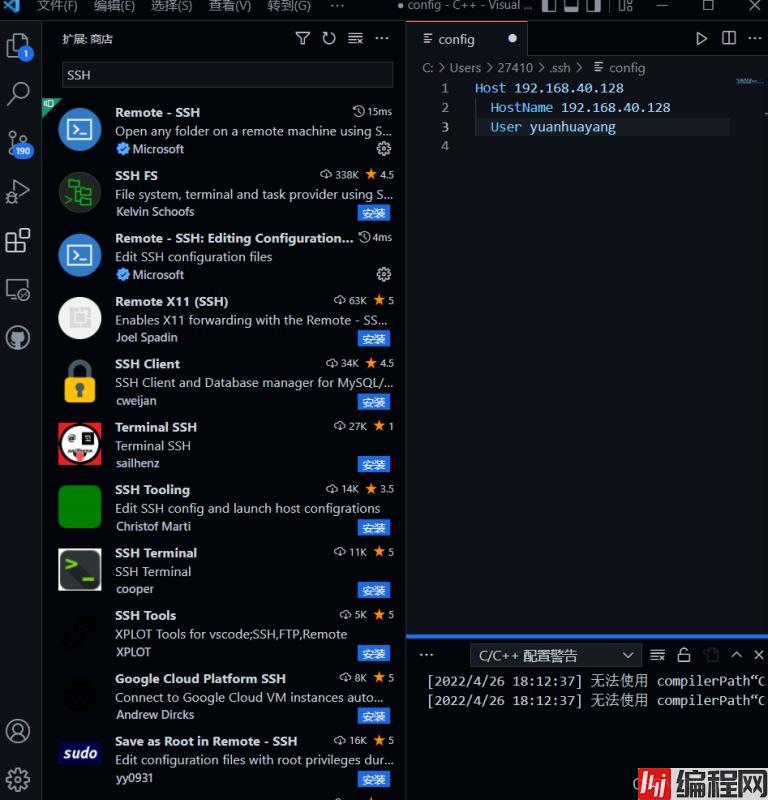
安装好之后,在工具栏会出现这个图标:
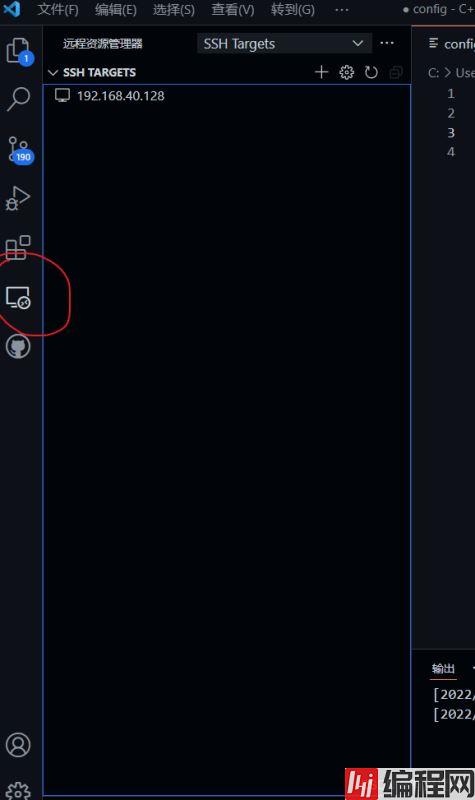
之后点击“+”,添加远程主机:
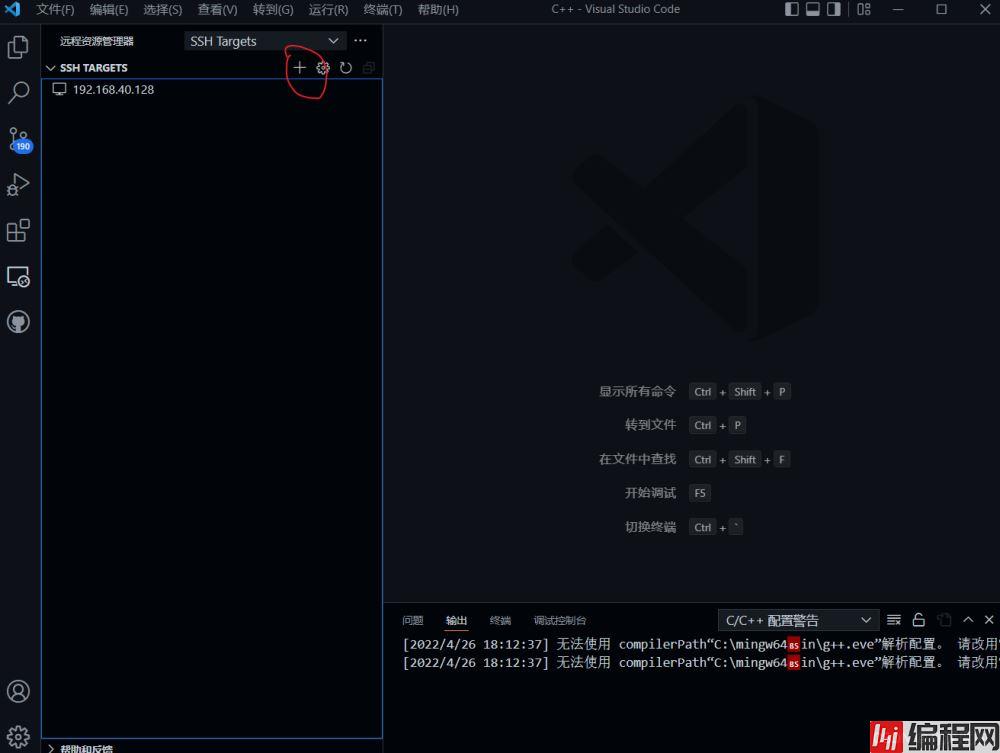
点击之后,会弹出一个框,要我们输入待连接的远程主机的用户名和IP地址:按格式输入,输入之后,回车键确认
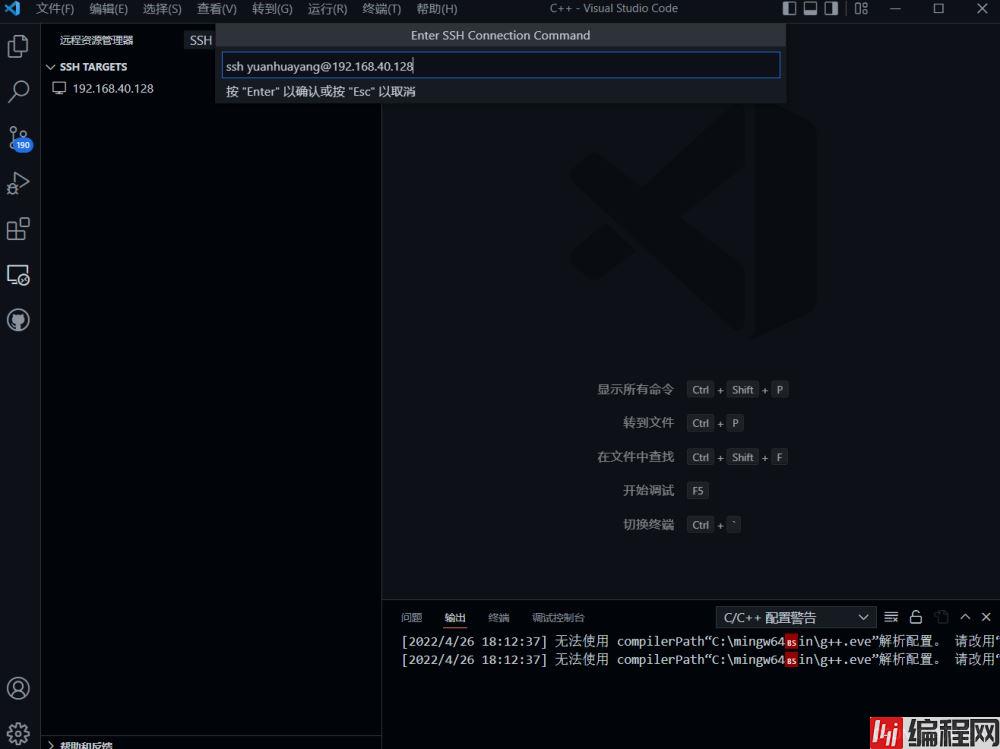
如何查看Linux的IP地址:
方法一:进入Linux的设置(Setting)
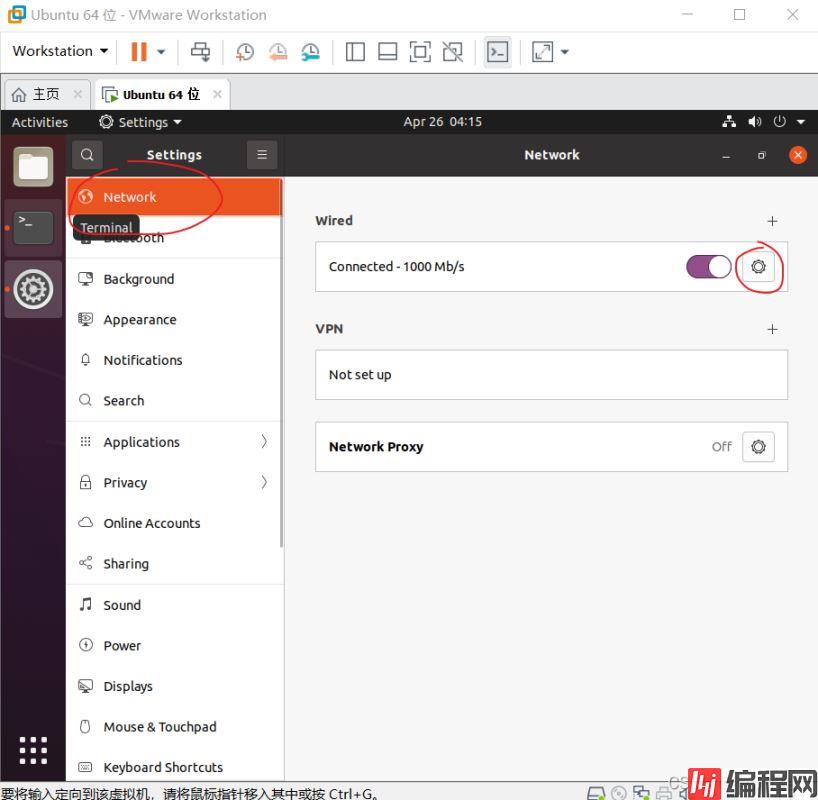

方法二:在linux的终端输入一条指令
$ ifconfig
回车之后,点击config配置文件,
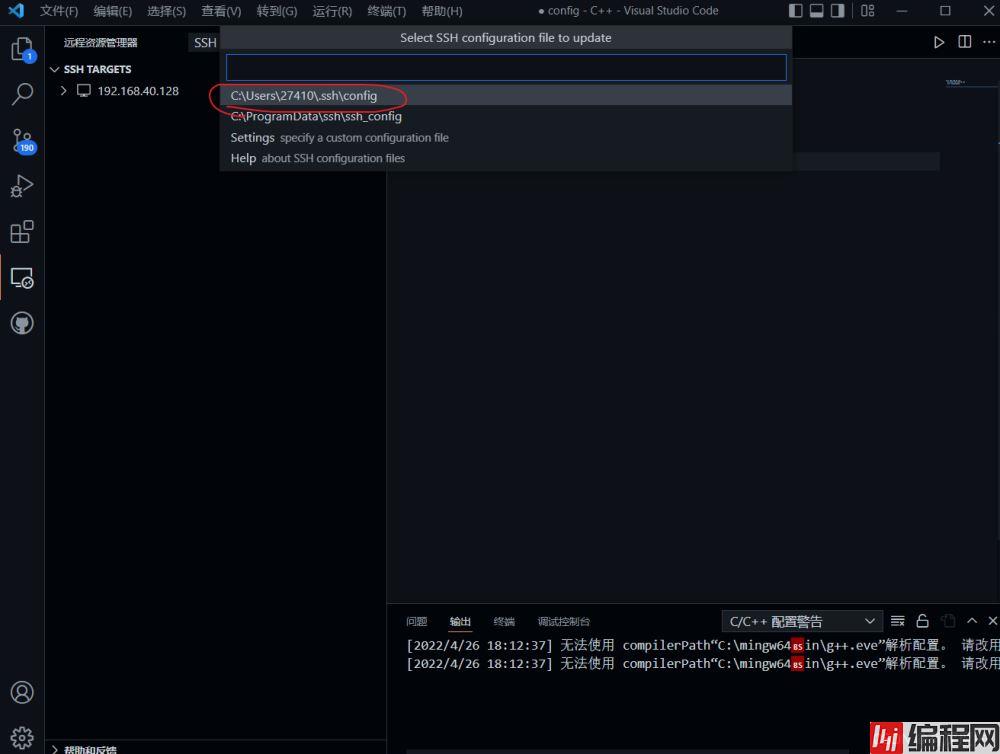
再点击Open config, 去配置config文件的内容

打开config文件之后,注意文件中是否已经写好User的信息(即linux的用户名),如果没写好,我门就自己写上去(注意大小写)

检查完之后,Ctrl + s保存,就可以关闭这个文件了
关闭之后,可以点击连接远程主机
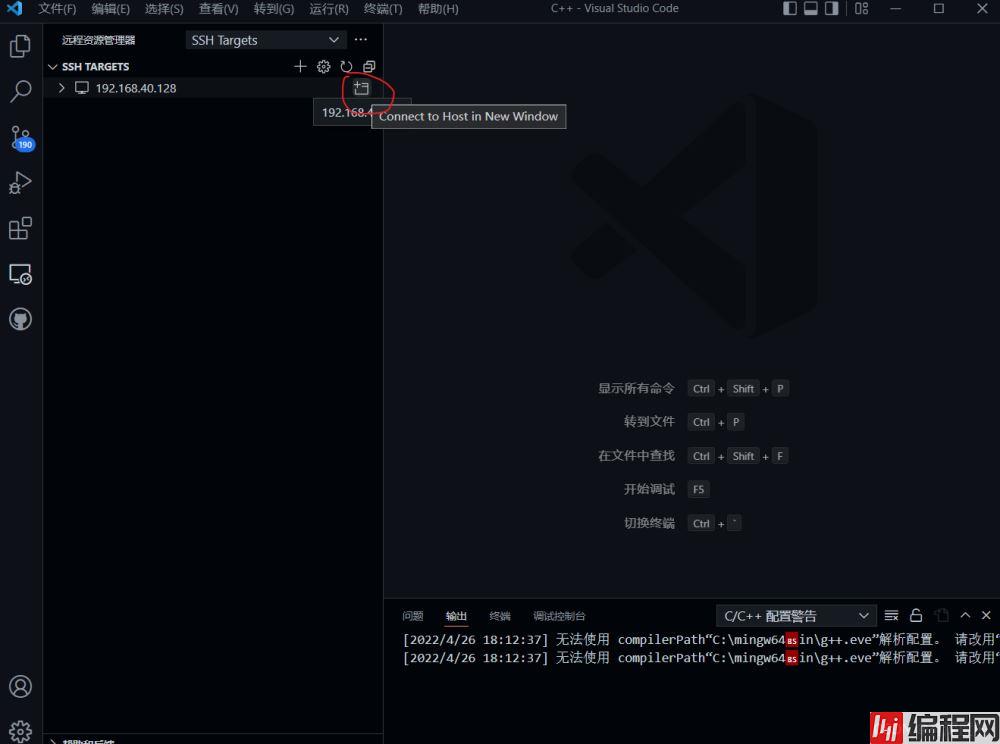
连接过程:
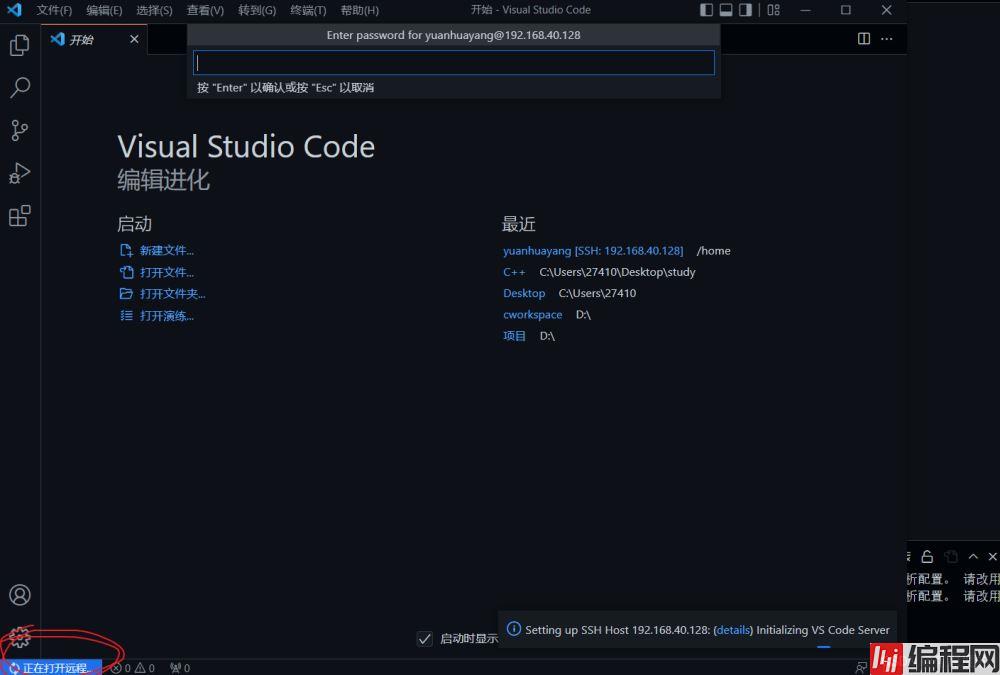
如果连接成功,它会让我们输入密码,即linux的密码,输入之后就能正常连接了
只要到输入密码这一步,应该就算是连接成功了。
一直连接失败:而且错误信息显示“管道写入失败”
可能的原因时;Linux的防火墙阻止我们远程连接,可以在linux中尝试一下这条指令:关闭防火墙
$ sudo ufw disable 关闭之后再去Vscode尝试连接Linux,就能成功了。
到此这篇关于Vscode的SSH插件远程连接Linux的实现步骤的文章就介绍到这了,更多相关Vscode 远程连接Linux内容请搜索编程网以前的文章或继续浏览下面的相关文章希望大家以后多多支持编程网!
--结束END--
本文标题: Vscode的SSH插件远程连接Linux的实现步骤
本文链接: https://www.lsjlt.com/news/147702.html(转载时请注明来源链接)
有问题或投稿请发送至: 邮箱/279061341@qq.com QQ/279061341
下载Word文档到电脑,方便收藏和打印~
2024-03-01
2024-03-01
2024-03-01
2024-03-01
2024-03-01
2024-02-29
2024-02-29
2024-02-29
2024-02-29
2024-02-29
回答
回答
回答
回答
回答
回答
回答
回答
回答
回答
0